Много раз вам нужно быстро преобразовать изображение в PDF, находясь в пути. Хотя существует несколько доступных онлайн-конвертеров, они либо неуклюжи, либо имеют ограничение на количество файлов, либо могут работать некорректно на мобильном устройстве.
К счастью, ваш iPhone может естественным образом преобразовывать изображения из вашей галереи в документы PDF без необходимости использования каких-либо сторонних приложений. Метод быстрый, простой и легкий в освоении.
Преобразование изображений в PDF с помощью параметра «Печать»
Вы можете преобразовать любые изображения в своей галерее в PDF-файлы, используя только приложение «Фотографии» и параметр «Печать». Не волнуйтесь, для этой задачи вам не понадобится принтер. Сначала перейдите в приложение «Фотографии» либо с главного экрана, либо из библиотеки приложений вашего устройства.
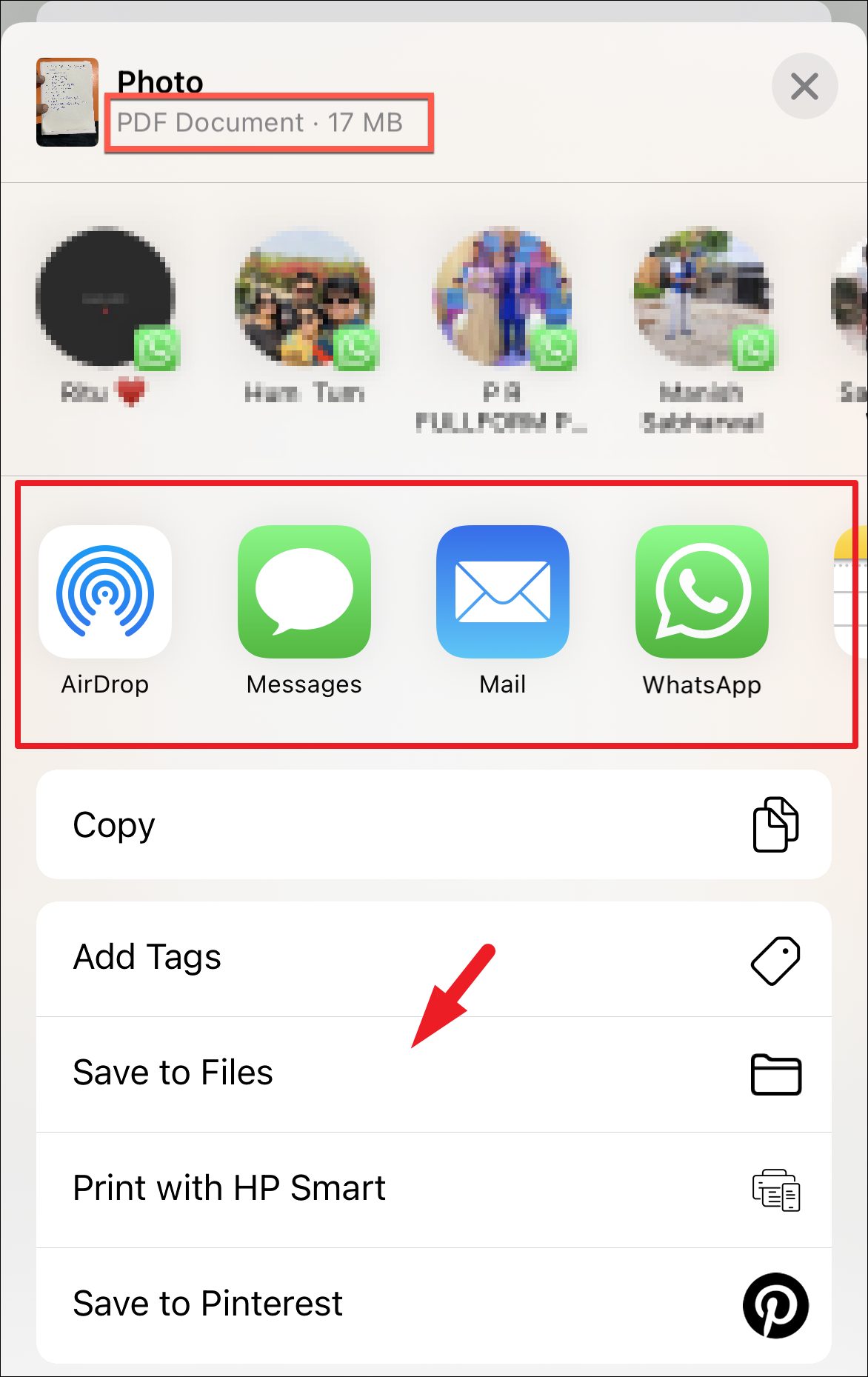
Затем найдите и коснитесь изображения, которое хотите преобразовать в PDF. Теперь нажмите кнопку «Действие» в левом нижнем углу, чтобы продолжить.
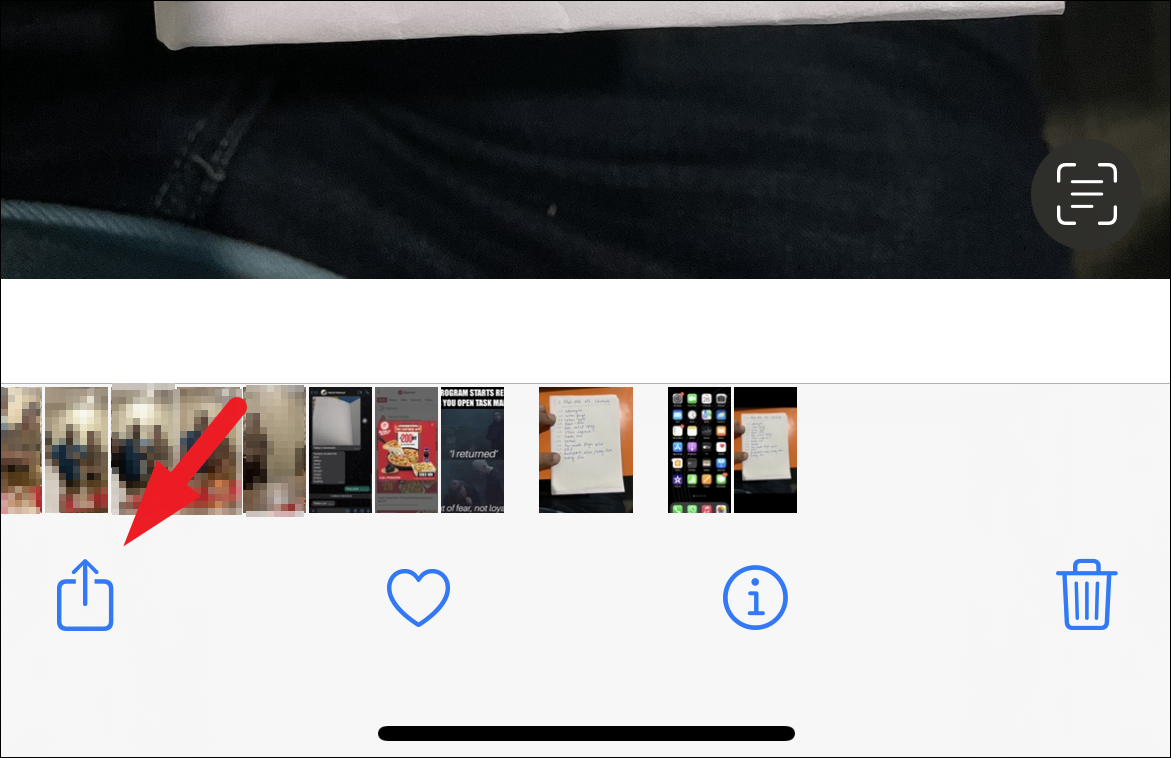
Если вы хотите преобразовать несколько изображений в файл PDF, в приложении «Фотографии» нажмите кнопку «Выбрать» в правом верхнем углу.
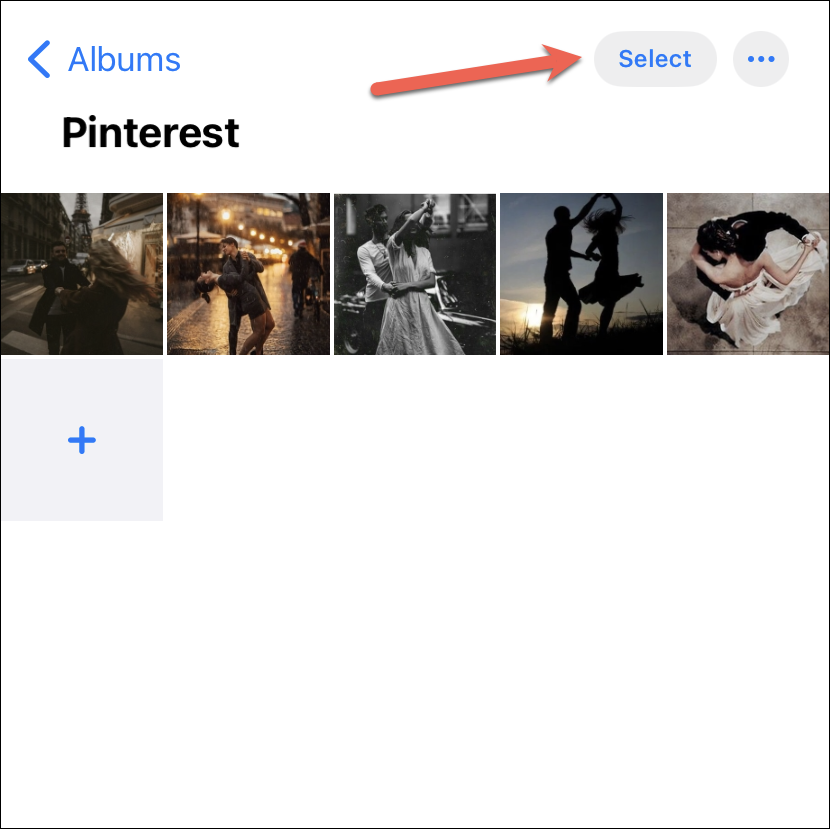
Затем выберите нужные изображения из галереи. После этого нажмите на кнопку «Действие», чтобы продолжить.
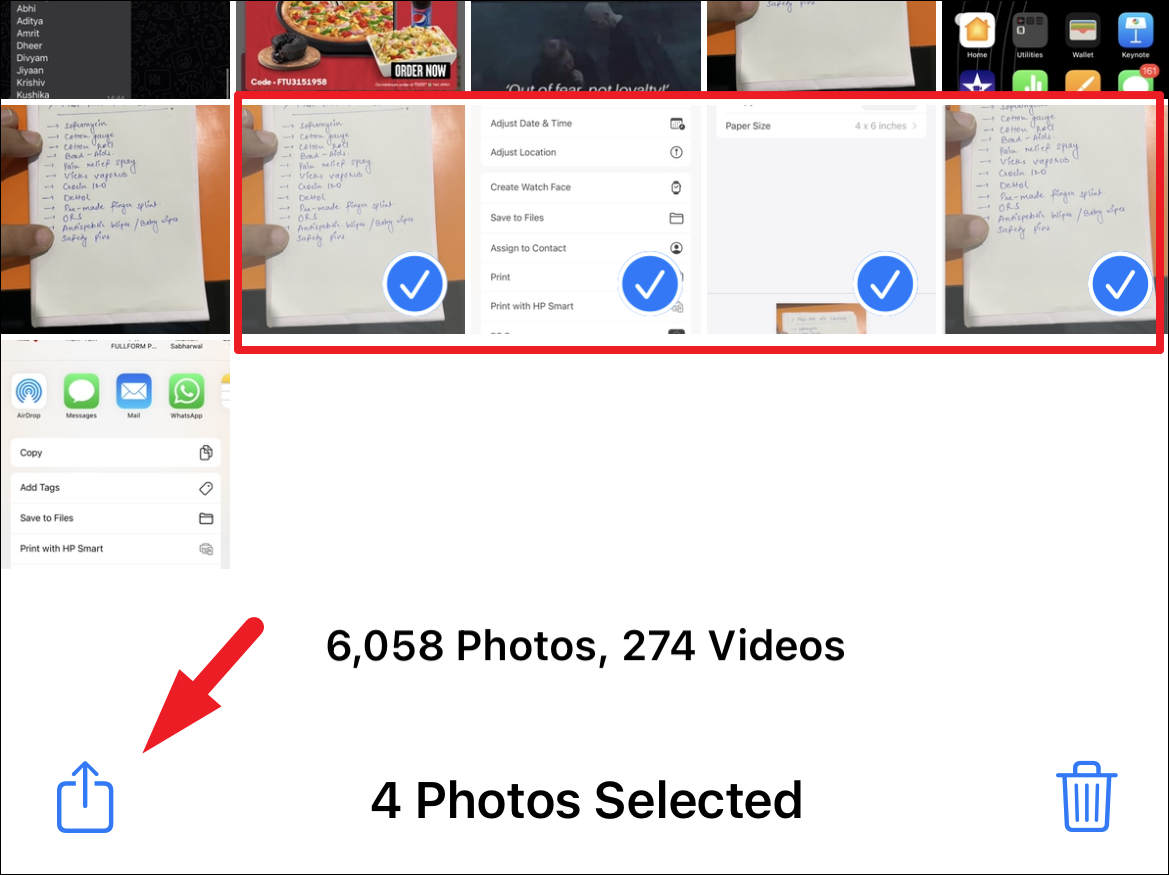
В любом случае нажмите на опцию «Печать» в открывшемся меню действий.
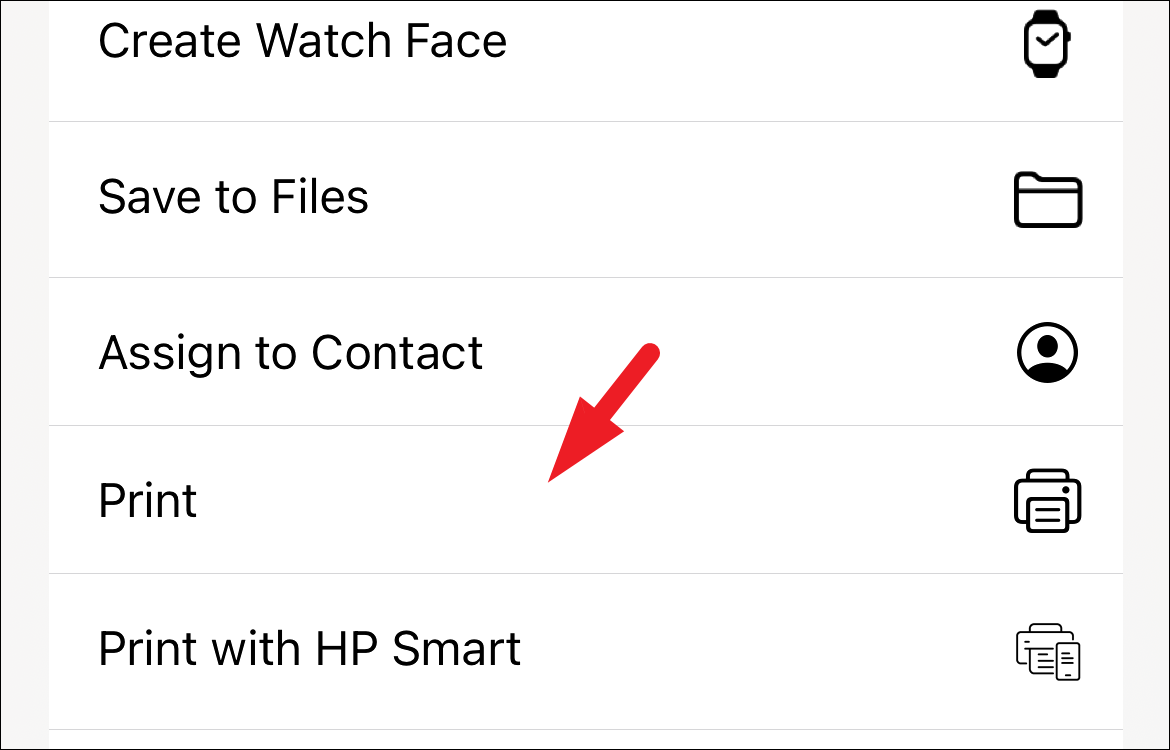
Теперь на экране предварительного просмотра печати сведите и увеличьте миниатюру изображения. Это откроет изображение в окне наложения.
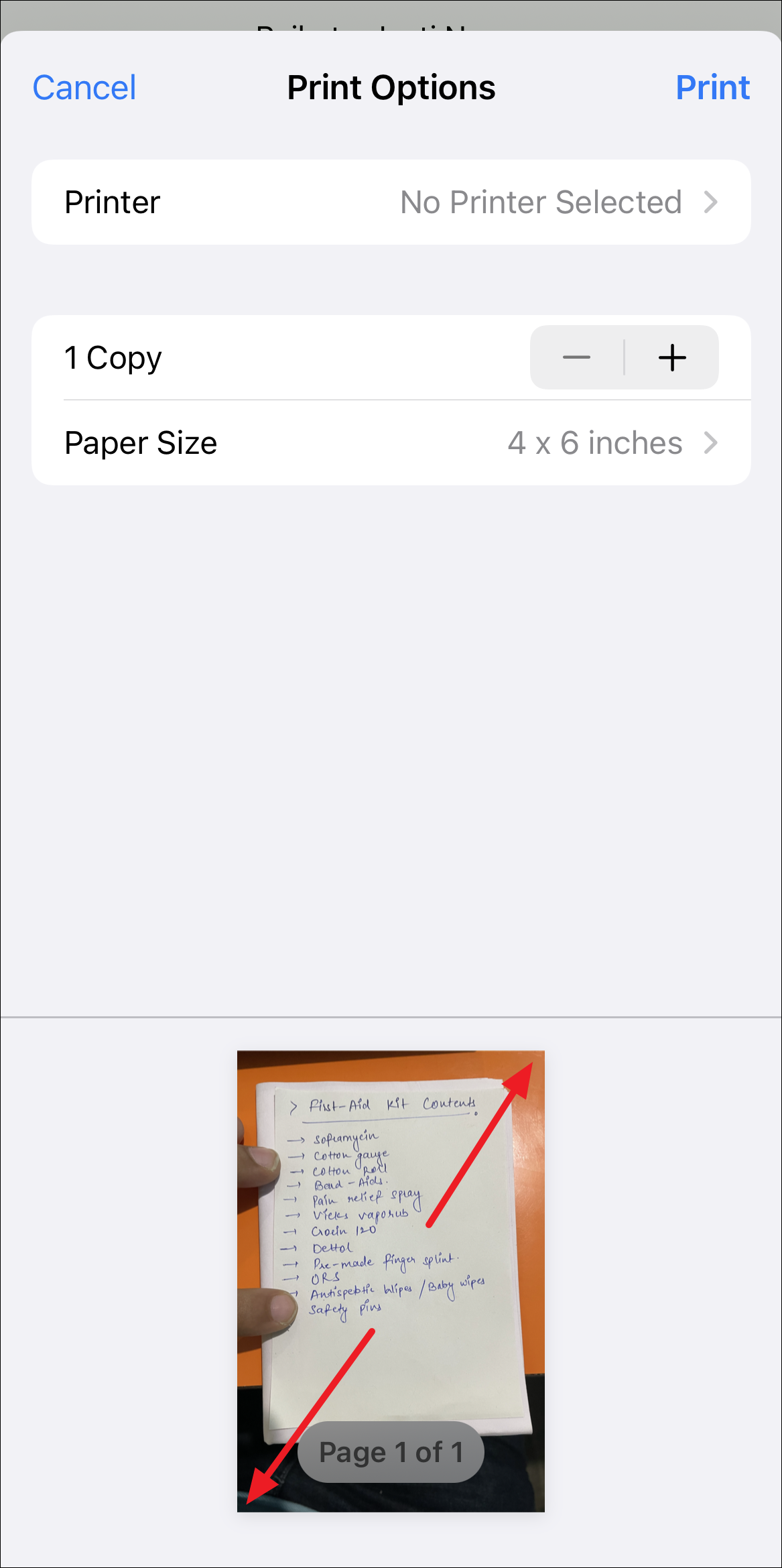
После этого снова нажмите кнопку «Действие», чтобы продолжить.
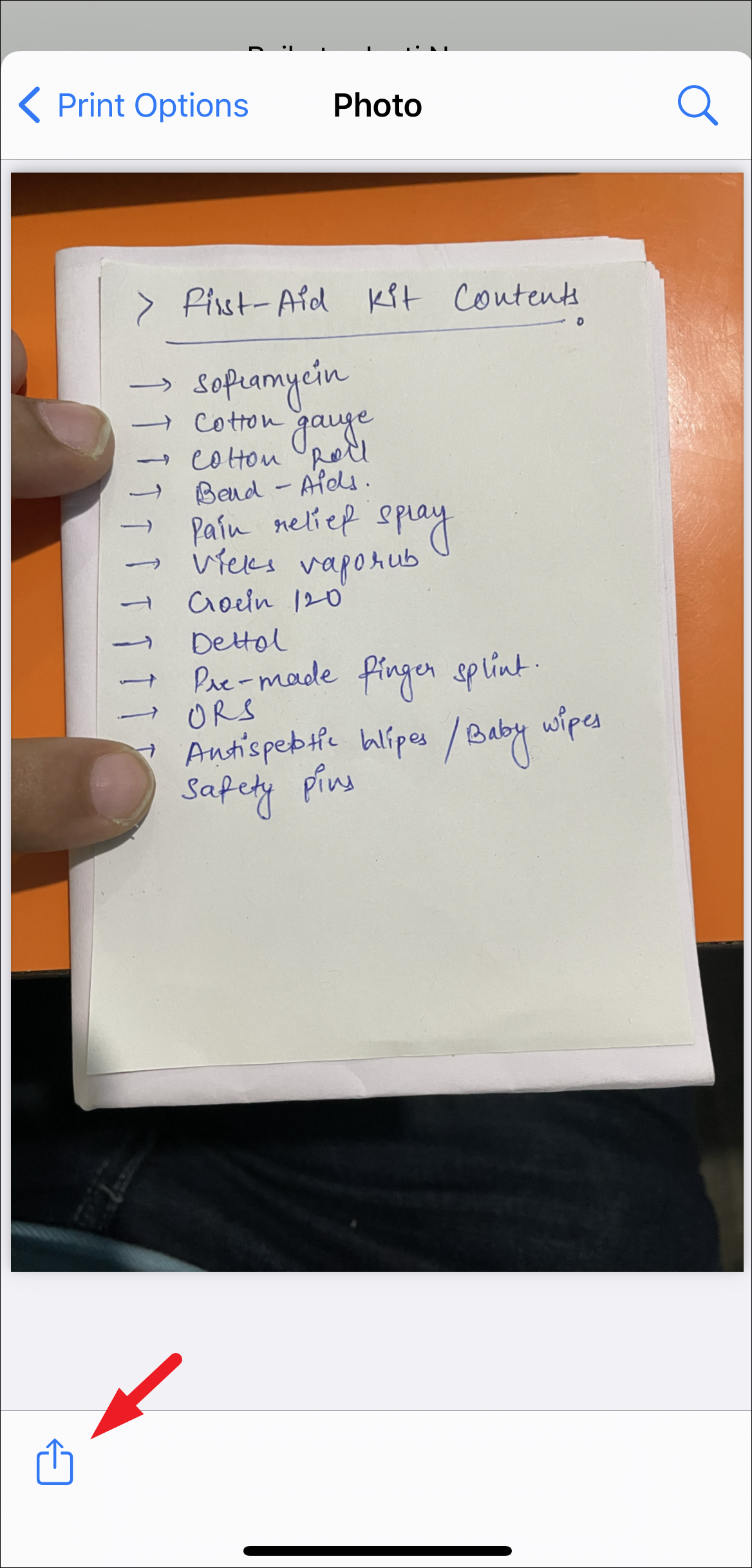
Как видите, описание под именем файла показывает, что PDF-документ создан. Теперь вы можете либо поделиться им, используя предпочитаемое приложение из листа обмена, либо сохранить PDF-файл в приложении «Файлы», нажав соответствующую опцию.
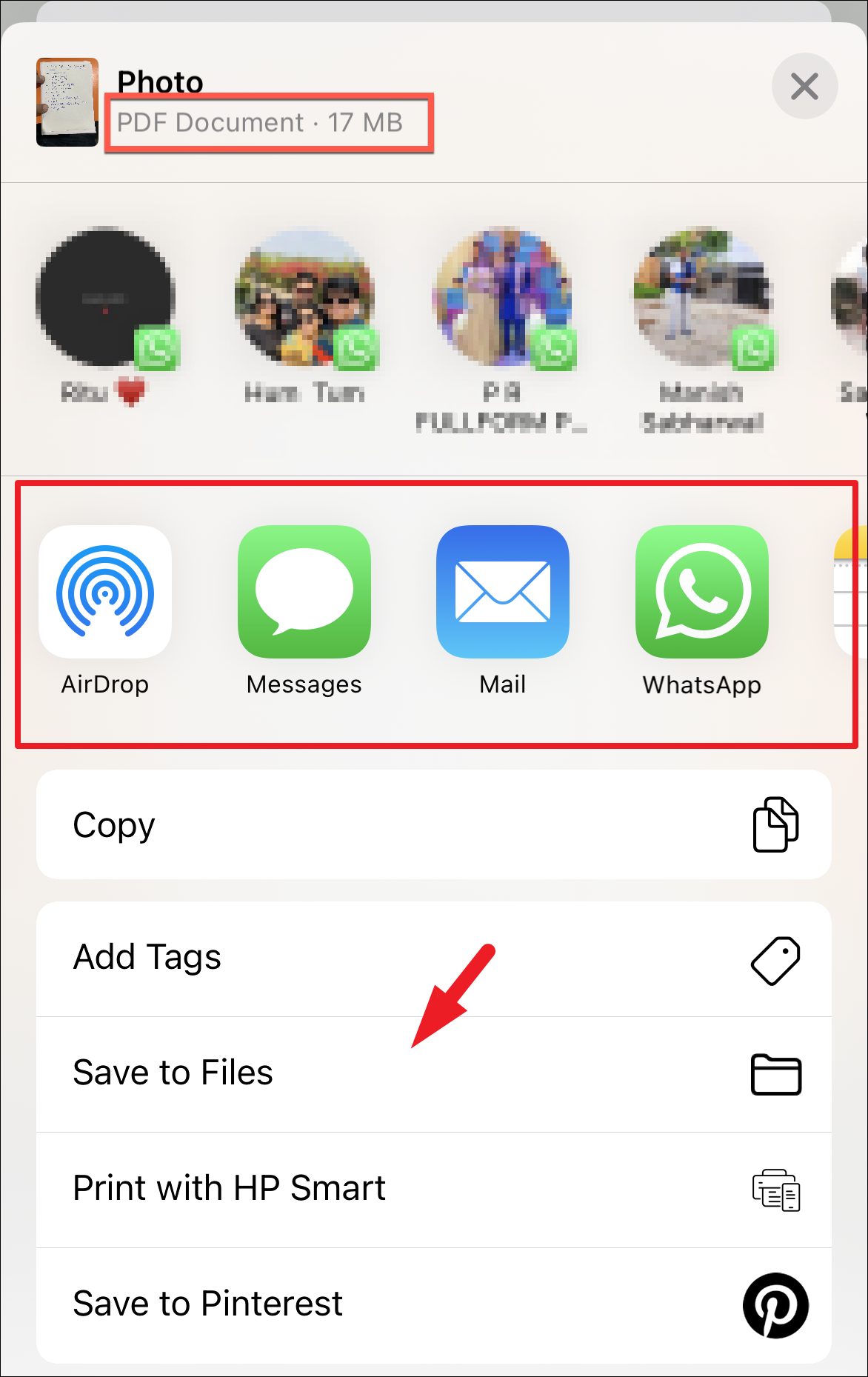
И все, вы успешно преобразовали изображение в PDF на своем iPhone.
Преобразование изображений в файл PDF с помощью книг
Если вам не нравится описанный выше метод, вы также можете использовать приложение «Книги» для преобразования одной или нескольких фотографий в файл PDF.
Откройте приложение «Фотографии» на своем iPhone. Затем откройте одну фотографию и нажмите кнопку «Действие» в левом нижнем углу.
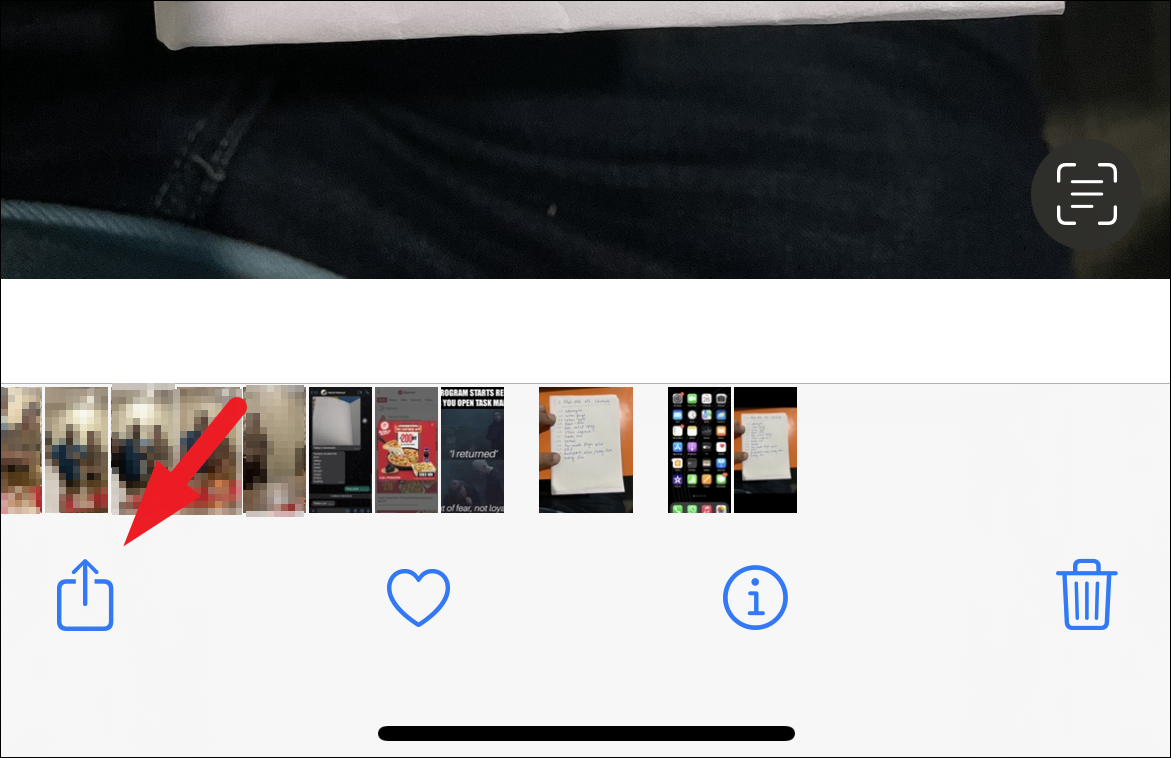
Если вы хотите преобразовать несколько фотографий, коснитесь параметра «Выбрать» в правом верхнем углу экрана.
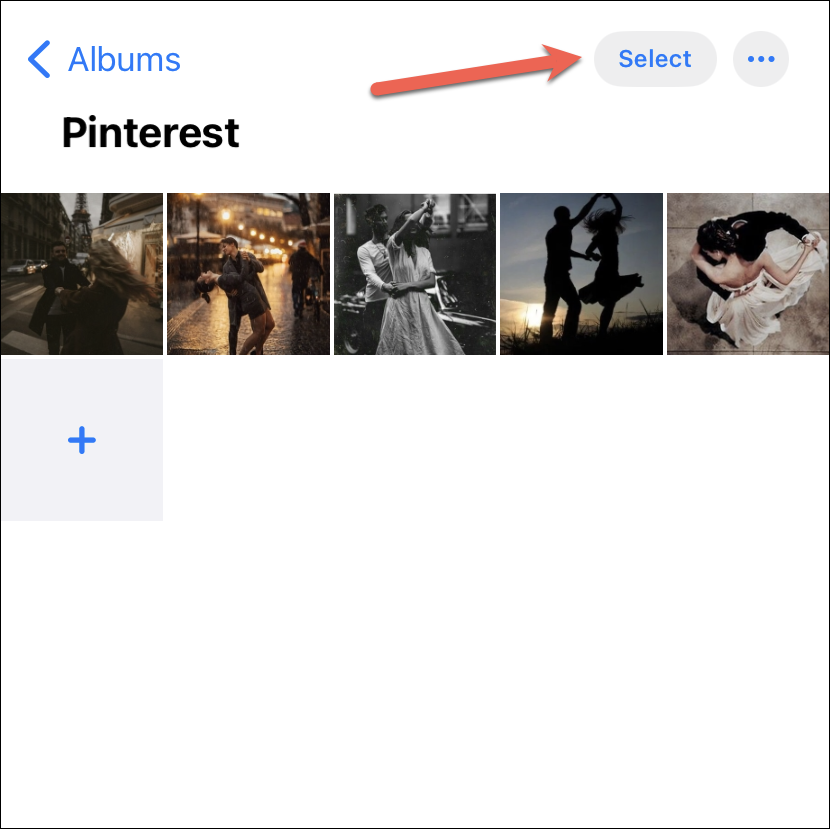
Затем выберите нужные фотографии и нажмите кнопку «Действие».
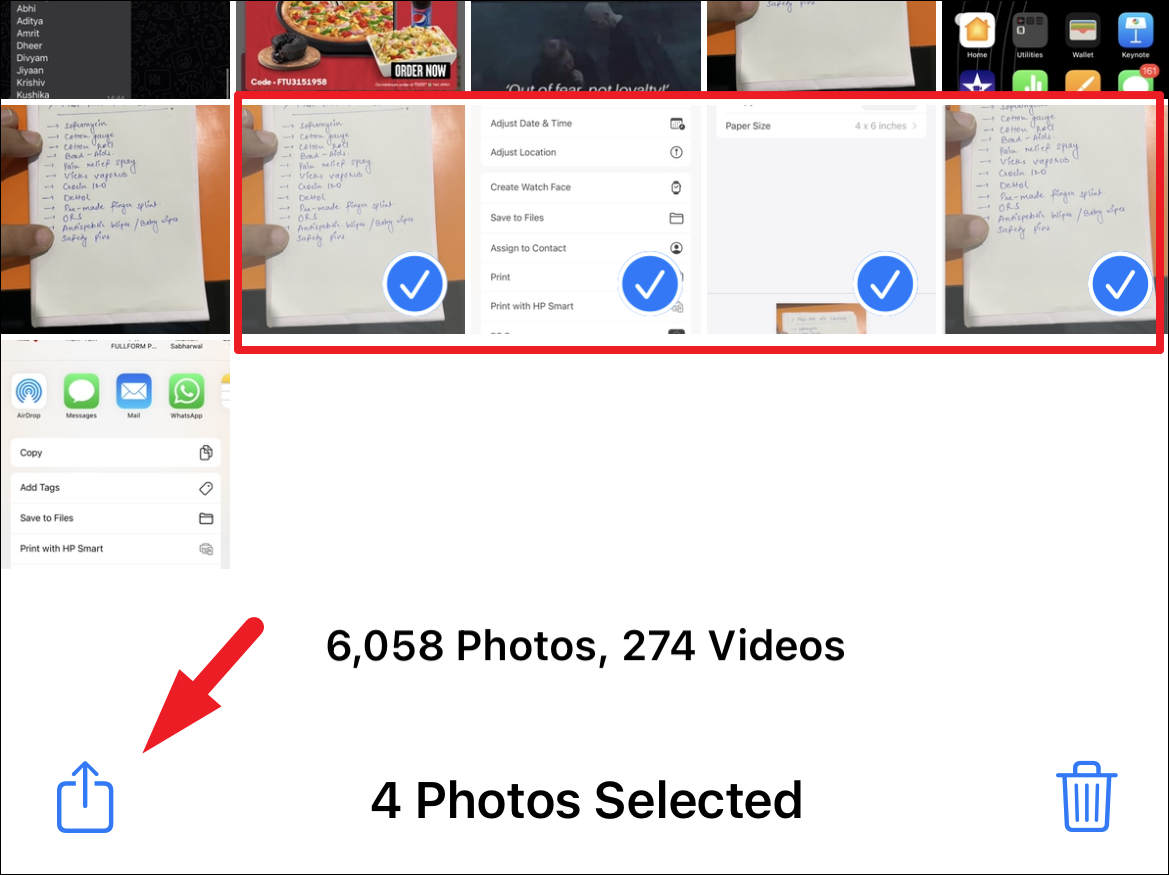
В любом случае нажмите значок «Книга» на листе обмена, чтобы создать файл PDF и сохранить его в приложении «Книги».
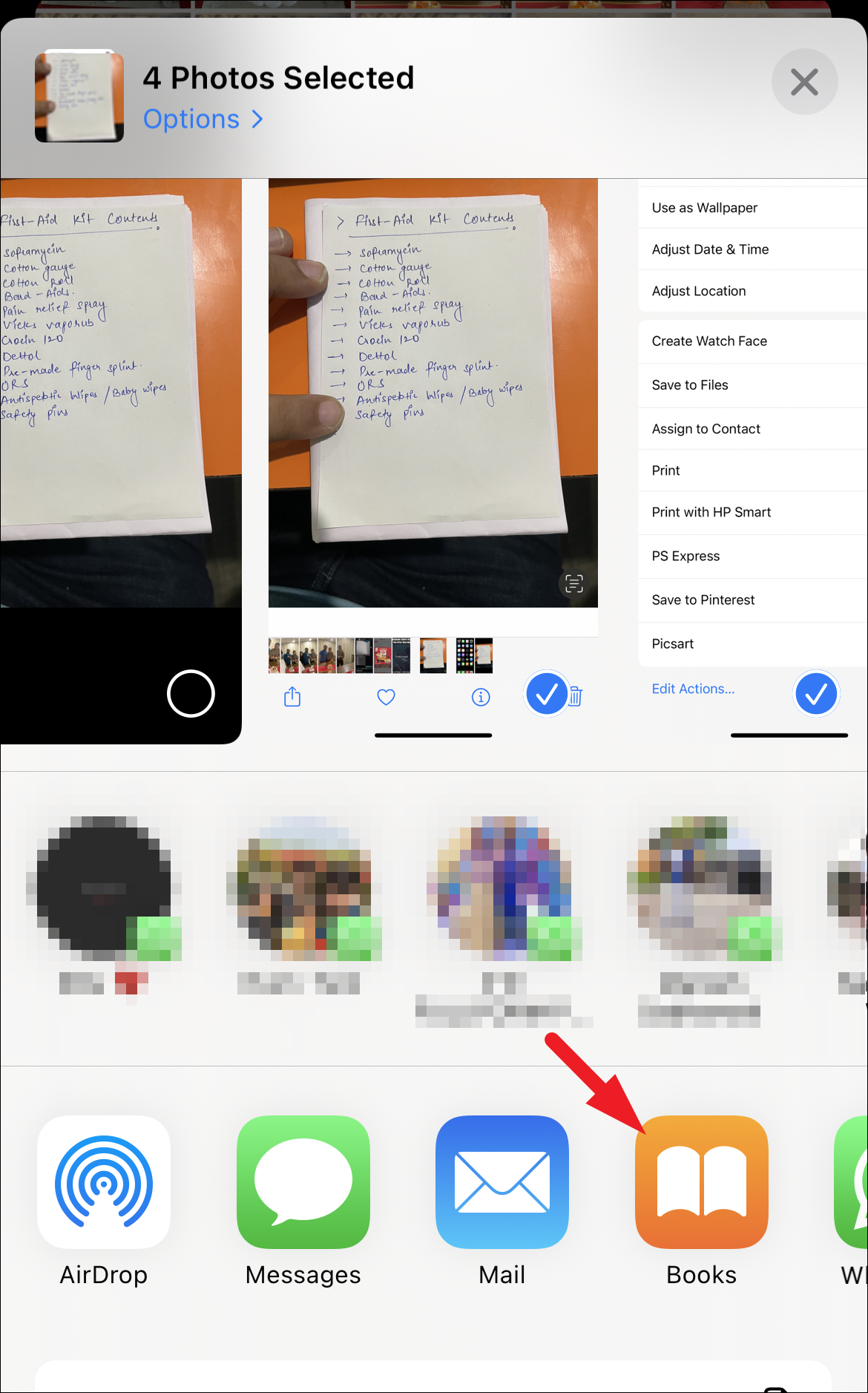
Приложение «Книги» откроется автоматически. После создания PDF-файла вы сможете просмотреть его и получить к нему доступ на вкладке «Библиотека» в приложении «Книги».
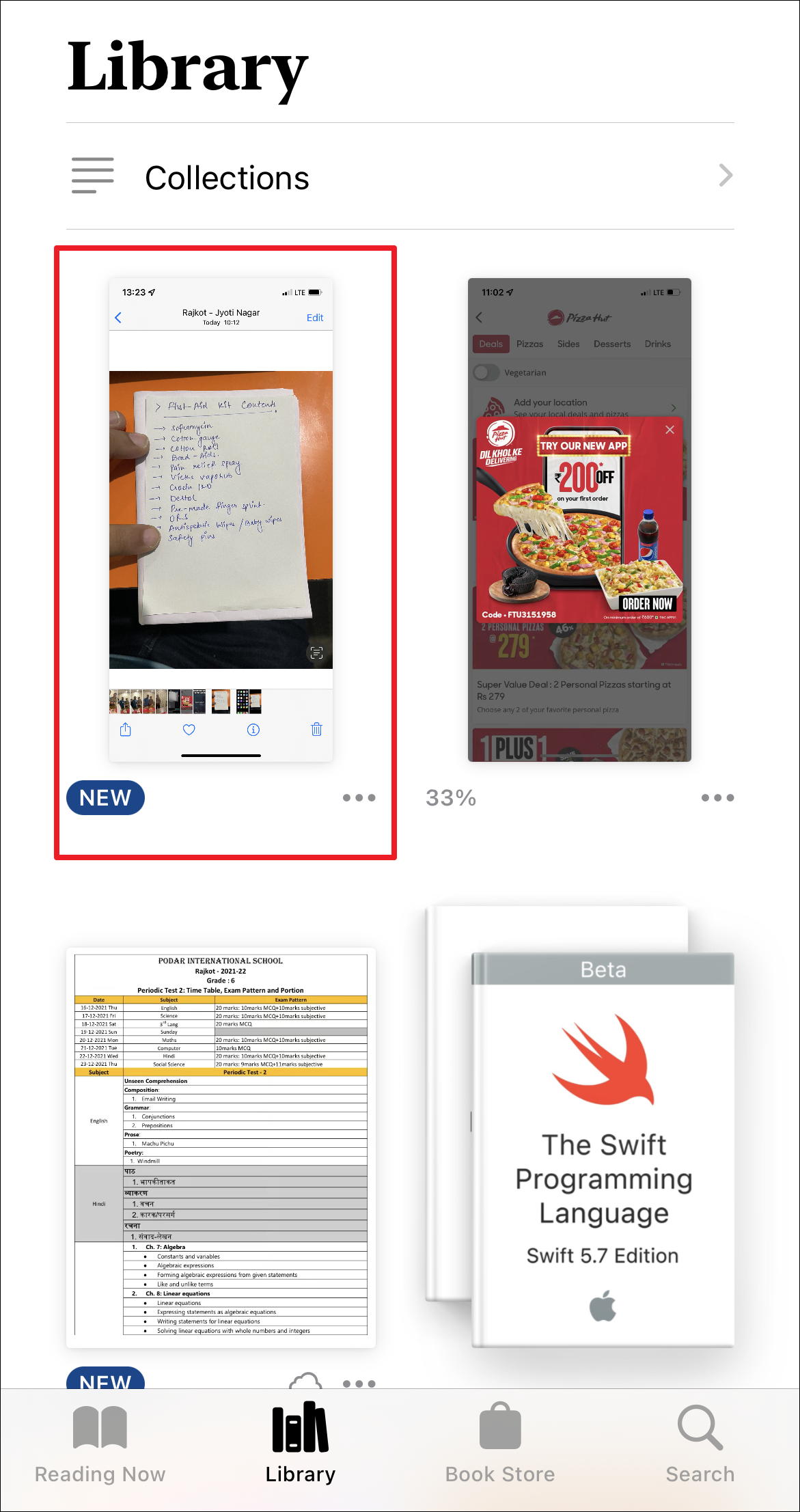
Вы даже можете поделиться файлом PDF, коснувшись трехточечного меню в правом нижнем углу и выбрав «Поделиться PDF» в меню.
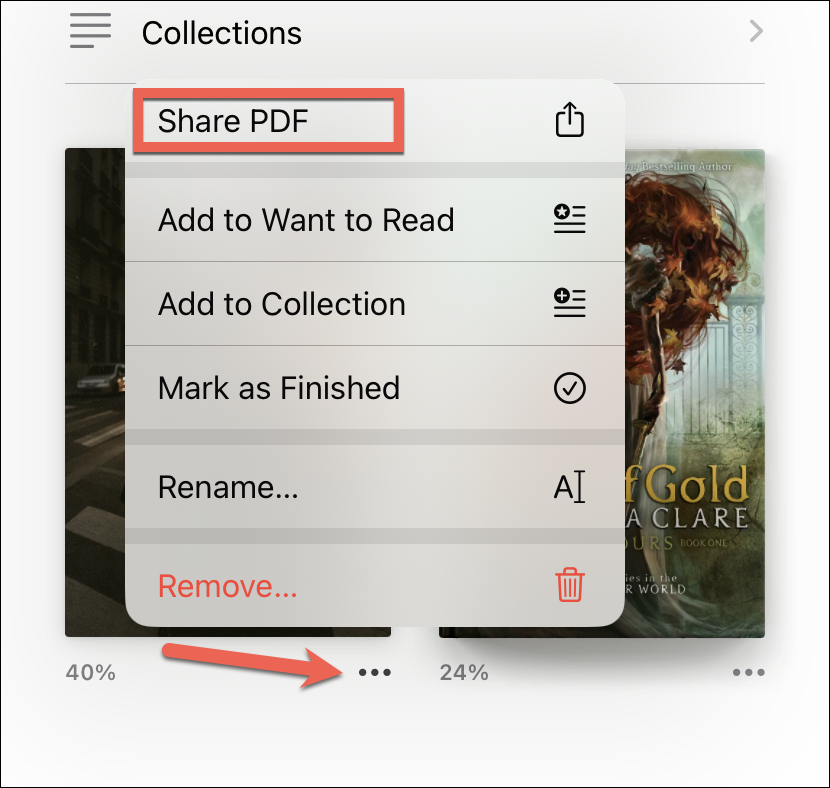
Ну вот, люди. Используя два простых метода, описанных выше, вы можете быстро создать PDF-файл из одной или нескольких фотографий из галереи вашего iPhone. Теперь все сводится к тому, какой метод вы предпочитаете.





